Añadir manualmente los días festivos nacionales o religiosos de todo un año en el calendario de Outlook es una tarea tediosa, ya que hay que modificar los eventos de cada fecha y marcarla como festivo. Con las opciones del Calendario, se pueden importar rápidamente todos los días festivos al Calendario de Outlook. Contiene una enorme lista de países, cada uno con sus diferentes días festivos, que se pueden importar al instante.
Para comenzar, inicie Outlook 2010 y en el menú Archivo, haga clic en Opciones.
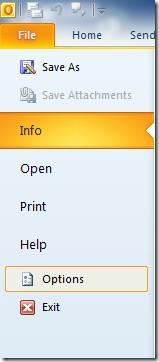
Llegará al cuadro de diálogo Opciones de Outlook, desde la barra lateral izquierda, seleccione Calendario y desde la ventana principal, seleccione Agregar días festivos.
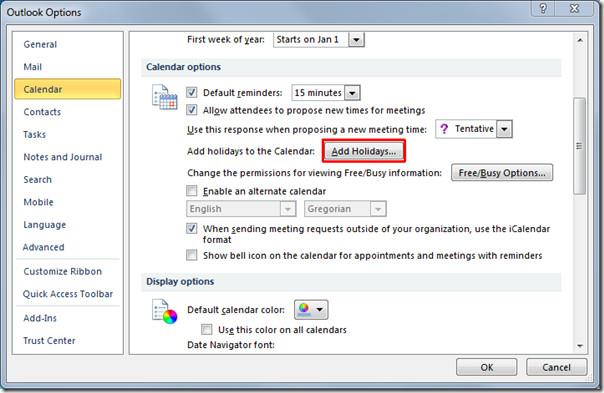
Aparecerá un nuevo cuadro de diálogo con la lista de países. Además de EE. UU., también se añadirán los días festivos de Italia . Desplácese por la lista para encontrar el país deseado y añadir los días festivos correspondientes . Haga clic en Aceptar y cierre el cuadro de diálogo Opciones de Outlook .
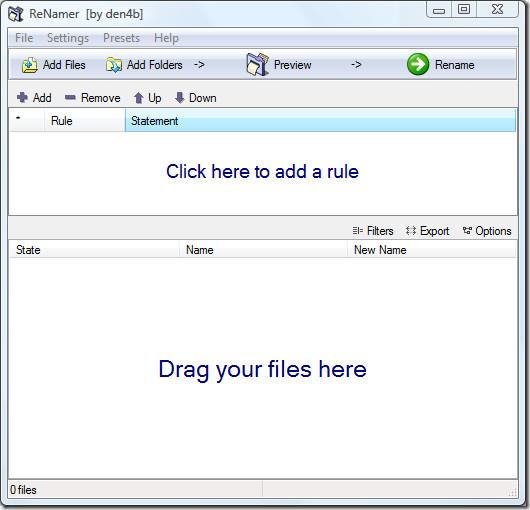
Ahora haga clic en Calendario en la barra lateral izquierda de la ventana principal de Outlook.
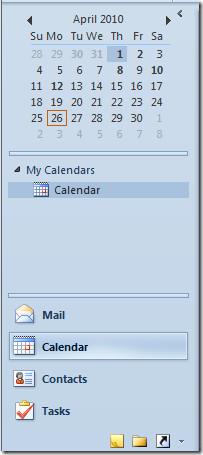
Para consultar los días festivos añadidos, desplácese al mes con días festivos. Verá los días festivos de los países especificados en el calendario.
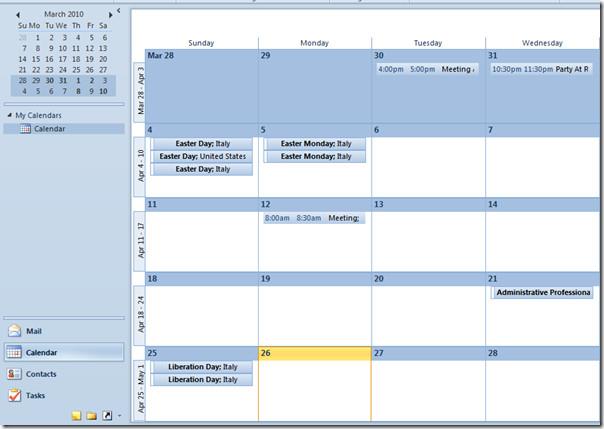
Haga clic en el evento de vacaciones importado para agregar más detalles para programar reuniones, citas, eventos e invitaciones.
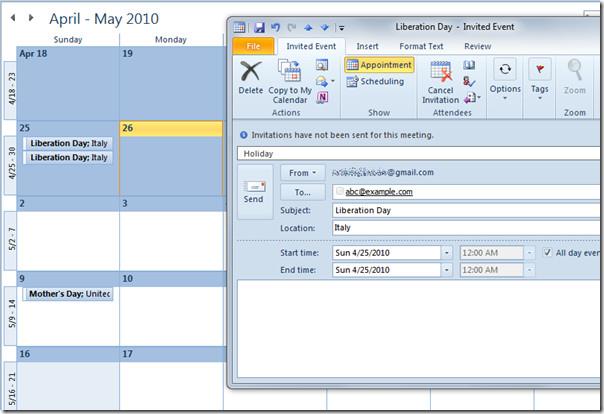
También puede consultar nuestras guías revisadas anteriormente sobre Cómo cambiar la configuración y el tema de fuente de correo electrónico predeterminados de Outlook 2010 y Cómo hacer que Outlook lea los correos por usted.

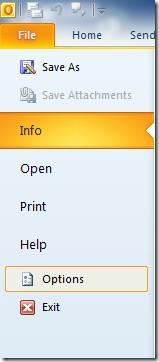
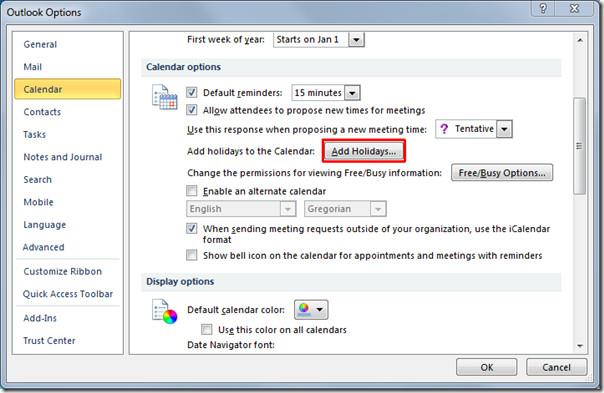
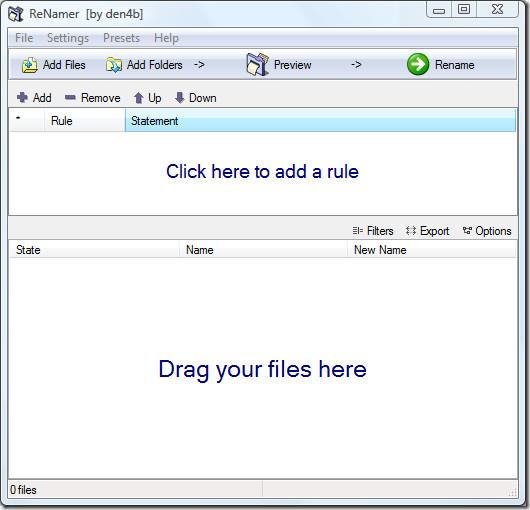
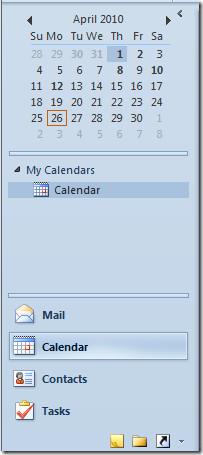
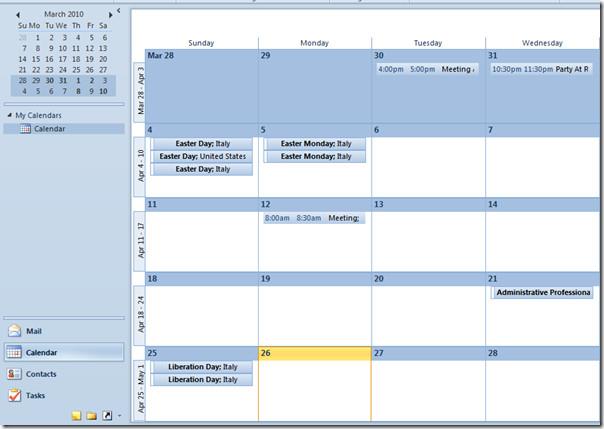
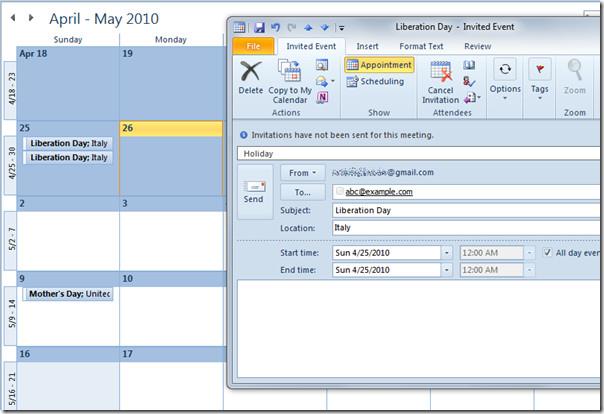




![Exportar/Importar configuraciones de la cinta de opciones y de la barra de herramientas de acceso rápido [Office 2010] Exportar/Importar configuraciones de la cinta de opciones y de la barra de herramientas de acceso rápido [Office 2010]](https://tips.webtech360.com/resources8/r252/image-8447-0829093801831.jpg)



